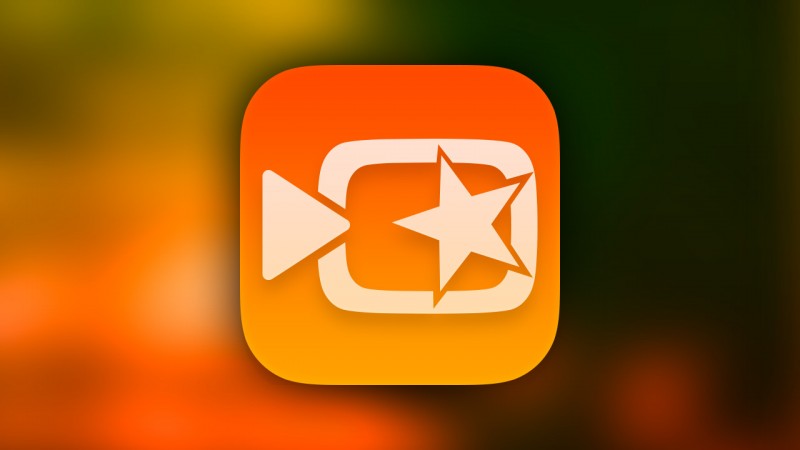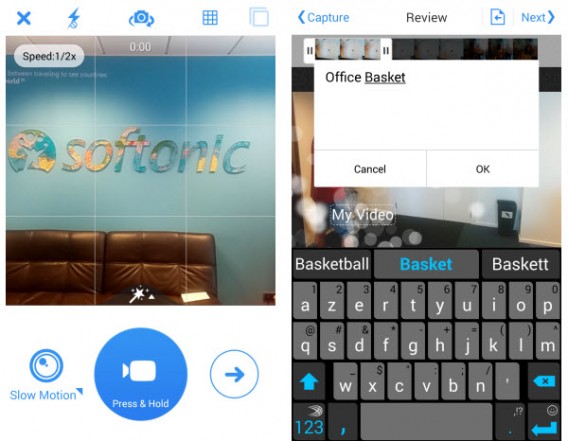Wer in seine Smartphone-Videos Zeitlupen einbauen will, sollte sich die Android-App VivaVideo anschauen.
Immer mehr High-End-Smartphones wie Samsungs Galaxy S4 und S5 oder einige HTC-Modelle bieten über die integrierte Video-App eine Zeitlupenfunktion an.
Alle anderen Smartphone-Besitzer müssen sich mit einigen eher miserablen Apps zufrieden geben, die diese Lücke füllen. Mit VivaVideo gibt es nun aber eine App, mit der man in wenigen Schritten Zeitlupen erstellt.
1. VivaVideo installieren und starten
Laden Sie VivaVideo (Android/iPhone) herunter, installieren und öffnen Sie die App. Es erscheint der Startbildschirm. Dort tippen Sie unten Links auf das Kamerasymbol und anschließend oben links auf Capture.

2. Den richtigen Modus auswählen
Anschließend wählen Sie einen Modus aus. Für Zeitlupen tippen Sie auf Slow Motion. Dann entscheiden Sie sich für eine Geschwindigkeit, mit der Sie das Video speichern wollen.
1/2x bedeutet, dass die App das Video mit halber Geschwindigkeit abspeichert. Entsprechend steht 1/4x für 25 Prozent der Geschwindigkeit. Daneben besteht auch eine Zeitraffer-Option. Mit 2x läuft das Video zum Beispiel doppelt so schnell ab.

3. Das Video bearbeiten
Nachdem Sie das Video ausgewählt haben, platzieren Sie die weißen Marker. Damit bestimmen Sie den Videoausschnitt für die Zeitlupe. Vor dem Speichern geben Sie dem Video einen Namen. Der Text taucht anschließend im bearbeiteten Video auf.
4. Animationen einbauen und Video exportieren
Darüber hinaus baut man mit einem Klick Animationen ein – eine nützliche Option, um die eigenen Videos interessanter zu gestalten.
Für den Videoexport stehen einige Optionen zur Auswahl. Entweder speichern Sie den Clip auf der Festplatte Ihres Smartphones ab oder teilen den Clip auf Facebook, YouTube, Instagram und anderen Plattformen.
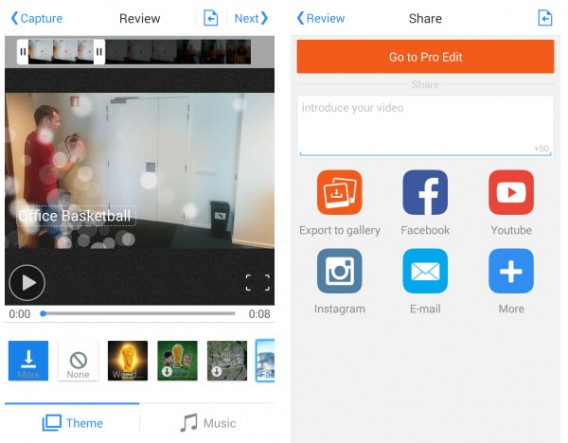
So sieht das Resultat unseres Tests aus.
brightcove.createExperiences();
Abgesehen von der Zeitlupenfuktion verfügt VivaVideo über weitere Bearbeitungsoptionen für Videos.
Kennen Sie noch weitere interessante Video-Apps für Android und iPhone? Schreiben Sie uns einen Kommentar.